Применяется к: Outlook 2016 Outlook 2013
Добавление контакта из сообщения электронной почты
- Откройте сообщение, в котором имя нужного человека указано в одном из этих полей: От, Кому, Копия или СК.
- Щелкните имя правой кнопкой мыши и нажмите кнопку Добавить в контакты Outlook. Откроется новое окно, в котором вы можете заполнить нужные сведения.
Outlook вставляет адрес электронной почты контакта в поле Электронная почта и добавляет другую информацию о контакте, доступную в сообщении, в соответствующие поля. Если контакт относится к вашей организации, скорее всего, будут добавлены его должность, подразделение, телефон и офис.
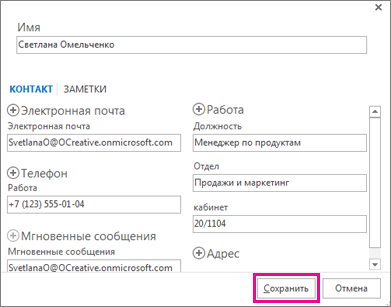
- Нажмите кнопку Сохранить.
Добавление контакта с нуля
- Выберите Люди в нижней части экрана.
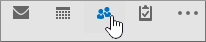
- В группе Создание выберите команду Создать контакт или нажмите клавиши CONTROL+N.
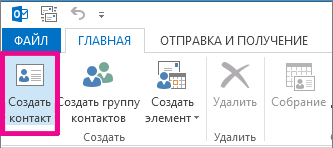
СОВЕТ : Чтобы создать контакт из любого места в Outlook, нажмите клавиши CTRL+SHIFT+C.
- Введите имя и другие нужные сведения для включения в контакт.
- Если вы хотите немедленно создать новый контакт, нажмите кнопку Сохранить и создать (при этом вам не придется начинать работу заново для каждого контакта). После того как вы закончите ввод новых контактов, нажмите кнопку Сохранить и закрыть.
СОВЕТЫ : Хотите создать другой контакт для одной и той же организации? Щелкните маленькую стрелку вниз рядом с командойСохранить и создать и выберите пункт Контакт в той же организации.
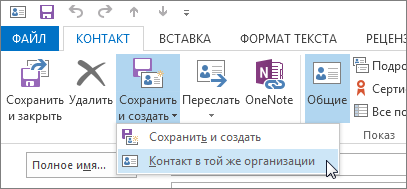
Ввод нескольких адресов электронной почты или номеров телефонов
Вы можете сохранить несколько номеров телефона, адресов электронной почты или почтовых адресов для одного контакта. Вот как это сделать:
- На новой карточке контакта введите первый адрес электронной почты контакта в поле Электронная почта.
- Рядом с пунктом Электронная почта нажмите стрелку вниз, а затем выберите Электронная почта 2. Первый адрес электронной почты сохранится, и вы сможете ввести второй.
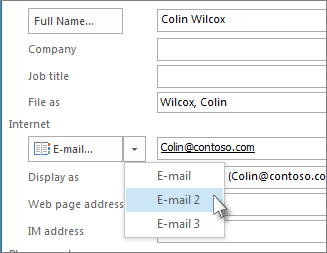
Добавление фотографии контакта
Если на вашем компьютере (или в другом расположении) сохранено изображение человека, вы можете добавить его к контактным данным этого человека.
- Нажмите в окне создания контакта значок изображения.
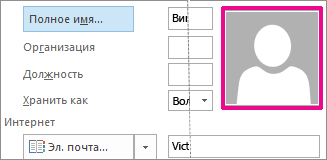
- В окне Добавление фотографии найдите изображение, которое вы хотите использовать, а затем нажмите ОК.
Другие способы добавления контактов
- Импорт контактов из CSV- или PST-файла. CSV-файл содержит экспортированные контакты, в которых элементы записей разделены запятыми (CSV означает «значения с разделителями-запятыми»).
PST-файл — это файл, экспортированный из Outlook в формате, который распознается на другом компьютере с Outlook.
Узнайте подробнее Импорт контактов в Outlook для Windows .
- Получение контактов из Excel. Вы можете добавить контактные данные, сохраненные в файле Excel, например XLSX или XLS, с помощью мастера импорта и экспорта.
Узнайте подробнее Импорт контактов в Outlook для Windows .